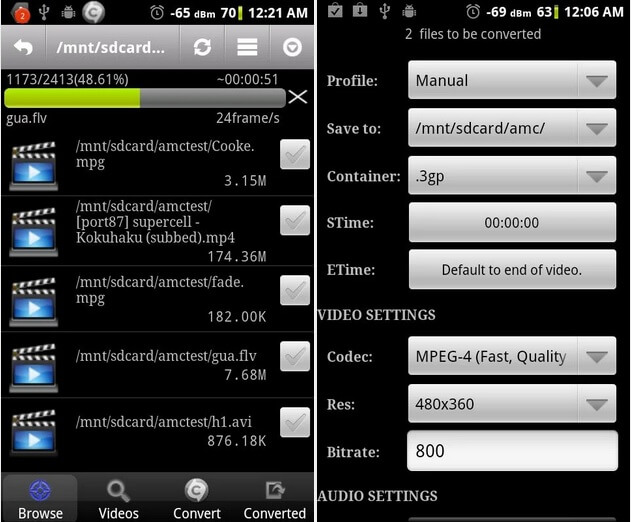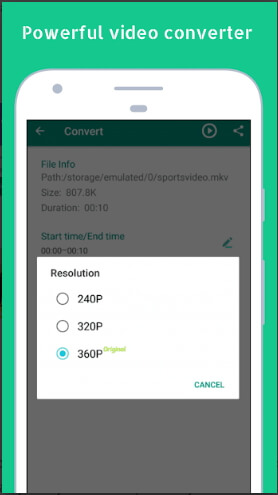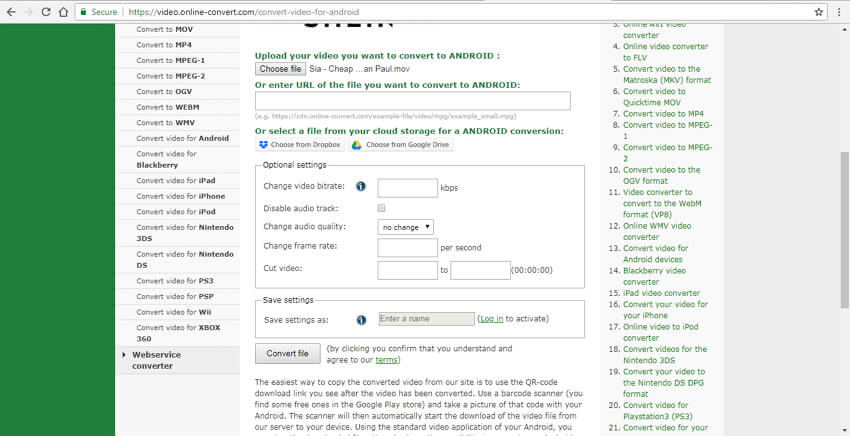Что такое конвертация на телефоне
Рейтинг лучших программ-конвертеров видео на Android
С помощью приложений-конвертеров можно изменить расширение видео на более удобное: например, чтобы слегка уменьшить его размер, адаптировать к плееру или запостить в социальную сеть. Предлагаем вам ознакомиться со списком наиболее популярных конвертеров видео для устройств на ОС Android.

Video Converter от VidSoftLab
Приложение с интуитивно понятным интерфейсом, поддерживающее практически все видеоформаты: HD, WMV, AVI, MP4 и многие другие. Здесь же можно немного отредактировать клип: кадрировать, отразить, повернуть, соединить несколько дорожек, ускорить или замедлить.
Полученный клип хранится в специальной папке приложения, его можно найти в «Галерее» и в хранилище, переслать, опубликовать или отправить по почте.
Видео Конвертер от aKingi org
Один из лучших конвертеров на русском языке. Он многофункционален и служит также для обрезки видео, смены скорости воспроизведения, отражения и поворота кадров, улучшения звука. Просто укажите путь к файлу и выберите, в каком формате вы бы хотели его видеть. Процесс обработки не займёт много времени. Всего поддерживается 15 расширений, начиная с популярных 3gp, AVI, MP3, MP4 и заканчивая менее распространёнными, например: MPG, MKV, WebM и т. д. С сохранёнными роликами можно поступать по своему усмотрению: скачивать, передавать, публиковать. Для того чтобы результат конвертации видео вас удовлетворил, конвертер определяет тип процессора смартфона или планшета на операционной системе Android и устанавливает в него соответствующие кодеки (шифраторы и дешифраторы информации).
Video Format Factory от Keerby
Видеоконвертер с широким набором функций: преобразование одного формата в другой, кадрирование, ускорение, отражение, компрессия, вычленение звука из фильма. Приложение поддерживает все основные форматы: MP4, FLV, AVI, MP3, WAV и т. п. Также есть интересная опция – удаление водяных знаков с видеофайлов (например, если вы монтировали ролик в демоверсии какого-нибудь эдитора и теперь прямо по центру экрана смартфона/планшета видите огромную плашку с логотипом ПО, закрывающую все видео).
Итак, теперь вы знаете лучшие приложения-конвертеры для изменения формата ваших видео прямо на своём Android-устройстве. Устанавливайте их и храните видео в удобном для вас формате.
Лучшие приложения-конвертеры для Android
Наверняка вы сталкивались с проблемой, когда с телефона не получается открыть тот или иной тип файлов и их приходилось конвертировать.
Но для этого вовсе не обязательно использовать компьютер, все это можно сделать прямо с телефона. Далее мы расскажем о лучших Android приложениях, используя которые вы без проблем конвертируете любой тип файлов.
PDF Converter
PDF Converter — это бесплатный конвертер, позволяющий преобразовывать популярные типы файлов в формат PDF. Утилита поддерживает PNG, XPS и BMP изображения, а сам процесс конвертирования занимает всего несколько минут.
Приложение подходит и для обратной конвертации. Поэтому, если вы хотите разбить страницы PDF-файла на отдельные изображения, то с помощью PDF Converter вы легко это сделаете.
Помимо возможностей для работы с файлами из локального хранилища устройства, PDF Converter способен загружать документы из таких облачных сервисов, как Dropbox и Google Drive. Кроме того, вы всегда можете отсканировать часть документов при помощи камеры.
В процессе конвертирования вы также можете обрезать, поворачивать и кадрировать загруженные файлы. После этого PDF Converter предложит выбрать итоговое качество документа и настроить другие параметры.
PDF Converter поддерживает около 30 различных способов конвертирования файлов. Поэтому возможностей приложения вполне достаточно для комфортной работы.
File Converter
File Converter — это универсальный инструмент, который поддерживает все популярные типы файлов. Приложение подходит для работы с электронными книгами, архивами, музыкой и документами.
Главная особенность File Converter в том, что он осуществляет конвертирование не локально, а на собственных серверах. Поэтому для нормальной работы приложения требуется постоянное подключение к сети Интернет. После конвертации вы сможете свободно скачать полученный файл на устройство.
Кроме того, вы можете просто указать URL-адрес документа, с которого приложение автоматически получит необходимые для преобразования данные. При необходимости вы можете воспользоваться камерой или записать видео, после чего программа моментально конвертирует полученные медиафайлы.
Fast PDF Converter
Fast PDF Converter — это бесплатное приложение для преобразования файлов популярных форматов. С его помощью вы сможете конвертировать в PDF не только текстовые документы, но и PPT презентации. Кроме того, приложение поддерживает и другие полезные для работы инструменты.
С помощью Fast PDF Converter вы можете сжимать PDF файлы, читать и редактировать документы, объединять и разделять их. Вы также можете заблокировать любой файл и защитить его от редактирования.
Как вы уже поняли из названия, Fast PDF Converter может похвастаться высокой производительностью (по сравнению с другими аналогичными приложениями). Так как конвертирование происходит не локально, то для нормальной работы приложения требуется постоянное подключение к сети Интернет.
Media Converter Pro
Media Converter Pro, как вы уже могли догадаться из названия, специализируется на работе с медиафайлами. Приложение поддерживает MP3, MP4, AAC, FLAC и файлы других форматов.
Это локальный конвертер, поэтому для его работы не требуется постоянное подключение к сети Интернет. Кроме того, приложение может похвастаться современным дизайном и интуитивно понятным интерфейсом.
Media Converter Pro подходит для конвертирования нескольких файлов одновременно. В процессе вы можете настраивать итоговое качество документов и даже удалять звуки «тишины». Например, это полезно если вы записывали лекцию. Media Converter Pro — это приложение с открытым исходным кодом, поэтому оно доступно для бесплатной загрузки через Play Маркет.
File Commander
File Commander — это полноценный файловый менеджер со встроенными инструментами для конвертирования. Приложение поддерживает практически все популярные типы файлов и подходит для преобразования музыки, документов, архивов и документов.
File Commander самостоятельно определяет исходное расширение файлов и на основе полученных данных предлагает подходящие форматы для конвертирования. Все, что вам нужно сделать, это загрузить файл, а затем нажать на кнопку «Преобразовать».
Стоит заметить, что в первую очередь приложение является файловым менеджером, а инструменты для конвертирования доступны только в платной версии. Тем не менее, вы можете оценить все возможности File Commander во время бесплатного периода, который длится примерно неделю.
Кроме того, с помощью приложения вы можете напрямую отправлять файлы на компьютер через точку доступа, синхронизировать данные облачного хранилища, настраивать блокировки и восстанавливать из корзины удаленные данные.
Batch Image Converter
Batch Image Converter — это приложение, которое было специально создано для быстрой конвертации групп изображений в разные форматы, включая WEBP, GIF, PNG и PDF.
Утилита способна обрабатывать несколько файлов одновременно и соединять их, например, в один PDF-документ (или файл другого формата). При необходимости вы можете настроить итоговое качество снимков и другие параметры.
Batch Image Converter распространяется бесплатно и выполняет все действия в автономном режиме. Поэтому для работы приложение не требуется постоянное подключение к сети Интернет.
OfficeSuite + PDF Editor
OfficeSuite — условно-бесплатное приложение для создания, редактирования и конвертации файлов. Программа поддерживает работу с большинством популярных форматов и оснащена мощными инструментами для решения любых задач.
Кроме того, OfficeSuite позволяет преобразовывать документы Word, Excel или PowerPoint в формат PDF, а также поддерживает обратную конвертацию.
Приложение кроссплатформенное, что позволяет использовать его сразу на нескольких устройствах. Например, начав работать над документом в пути на смартфоне, можно продолжить работу над ним дома или на работе, но уже на компьютере.
Полезным будет и доступ к интегрированному облачному хранилищу MobiDrive. Каждому пользователю бесплатно предлагается 5 ГБ для хранения данных. Есть возможность привязки существующих учетных записей пользователя в других облачных хранилищах.
Часть премиальных функций доступна в платной версии: 50 ГБ в облачном хранилище MobiDrive, неограниченная конвертация в PDF и обратно, отсутствие рекламы.
Конвертер файлов
Это универсальная программа, при помощи которой можно преобразовывать файлы в нужный формат. Она поддерживает большинство популярных типов файлов и может использоваться для конвертации документов, музыкальных треков, видео, электронных книг, архивов, чертежей, таблиц и изображений.
Конвертер позволяет извлекать текст из изображений, преобразовывать текст в аудио, а видео — в GIF, конвертировать RAW, преобразовывать PDF в Word, вырезать и извлекать музыку, создавать рингтоны и многое другое.
Приложение бесплатное, но содержит рекламу. Это, пожалуй, его единственный недостаток.
Док для PDF Converter
Небольшая программа для конвертации документов в формате doc и изображений jpg в файлы PDF. Приложение подойдет тем пользователям, которым нужно преобразовать документы в формате doc или картинки jpg в PDF, и не более того. Устанавливать для этого утилиту со множеством функций не имеет смысла.
Кроме конвертации в PDF, приложение можно использовать для отправки преобразованного файла по электронной почте любому адресату.
Поскольку у программы минимальный набор функций, она имеет простой и понятный каждому интерфейс.
Единственный недостаток программы — большое количество рекламы.
All File Converter
Еще один универсальный конвертер файлов для Android. Он может обрабатывать все типы файлов документов, изображений, видео, музыки. Кроме того, с его помощью удобно конвертировать электронные книги в различные форматы. Нужно отметить, что эту функцию поддерживают далеко не все приложения для преобразования файлов.
К недостаткам программы относится загрузка преобразованных данных на сервер All File Converter. Хотя информация будет удалена через сутки, это все равно вызывает вопросы о защите конфиденциальности пользователей.
Помимо вышеупомянутого недостатка, All File Converter — простой и удобный инструмент для конвертации документов, электронных книг, изображений, музыки и видео. К достоинствам программы стоит отнести и удобный минималистичный интерфейс. То, что приложение бесплатное, тоже несомненный его плюс.
Заключение
Конвертеры для Android — полезные многофункциональные программы, помогающие преобразовать файлы (тексты, изображения, аудио и видео) в форматы, с которыми могут работать устройства на базе операционной системы Андроид. Пользователи из представленного выше разнообразия приложений могут выбрать подходящий вариант — как узконаправленную утилиту, предназначенную для конвертации файлов только в один формат, или многофункциональную программу, работающую со множеством форматов.
Топ-8 Лучших видео-конвертеров для конвертации MOV в MP4 для Android
Автор: Christine Smith • 2021-10-18 21:27:46 • Проверенные решения
Смартфоны Android завоевали рынок других телефонов благодаря своей гибкости, широкому спектру высококачественных функций, настройке и доступности. Приложения для всех типов и категорий доступны для Android, и конвертация видео не исключение. Поэтому, если у вас есть коллекция видео в формате MOV или других форматах, которую вы хотите с удовольствием просматривать на своем телефоне Android, конвертируйте ее в MP4. Доступно несколько приложений видео конвертеров для Android. Читайте ниже, чтобы узнать, как конвертировать MOV в MP4 на Android более подробно.
Смотрите видео, чтобы узнать 10 Лучших бесплатных приложений для сжатия видео для Android/iOS
Часть 1. Лучшие 8 видеоконвертеров для Android в 2021 году.
Вы можете обнаружить, что не можете воспроизводить файлы MOV на телефонах Android, в этой ситуации необходимы приложения Android для файлов MOV. С помощью этих приложений, перечисленных ниже, вы можете конвертировать MOV в MP4 на Android и смотреть видео MOV без каких-либо ограничений.
1. Video Converter Android
Это одно из самых популярных приложений для конвертации видео благодаря простому использованию и множеству функций. Приложение работает как отличный конвертер MOV в MP4 Android, так как позволяет конвертировать все распространенные форматы видео в MP4 или MPG. Исходное качество видео сохраняется даже при конвертации, также есть возможность установить битрейт, кодек, разрешение и другие параметры. Кроме того, приложение также позволяет извлекать файлы MP3 или AAC из видео. Функция «Уменьшить размер профиля» в приложении позволяет уменьшить размер файла для облегчения обмена.
Шаги о том, как конвертировать MOV в MP4 на Android с помощью Video Converter Android:
Шаг 1: Откройте приложение конвертер на главном экране. Чтобы просмотреть и добавить MOV присутствует на вашем устройстве, нажмите значок обновления в верхней части.
Шаг 2: Перейдите на вкладку Конвертировать и выберите MP4 из списка кодеков. При необходимости выберите другие параметры файла.
Шаг 3: Нажмите на кнопку «Пуск», чтобы перейти с MOV к процессу преобразования MP4.
2. Video Converter Video Compressor Video to MP3
Ссылка для Скачивания: https://play.google.com/store/apps/details?id=com.bdroid.videocompressorandconverter&hl=en_US
Этот конвертер MOV в MP4 для Android работает как мощный конвертер видео, а также инструмент сжатия. Используя приложение, вы можете конвертировать массив форматов, таких как AVI, MOV, MKV, FLV и другие, в MP4 в хорошем качестве. Извлечение видео в аудио файлы (MP3) также поддерживается. Вы можете редактировать разрешение, а также время начала и начала выходного видео. Кроме того, это бесплатное приложение также поддерживает сжатие видео файлов размером до 2 ГБ. Вы можете конвертировать свои видео и делиться сжатой версией через социальные сети и со своими близкими, используя приложение.
Шаги для преобразования Android MOV в MP4:
Шаг 1: Загрузите и откройте приложение на своем телефоне Android. Выберите файлы MOV, которые вы хотите конвертировать с устройства
Шаг 2: Выберите MP4 в качестве желаемого формата вывода. Здесь вы также можете выбрать разрешение, время начала и окончания и другие параметры
Шаг 3: Нажмите Конвертировать, чтобы начать процесс.
3. VidCompact
Шаги о том, как конвертировать MOV в MP4 Android:
Шаг 1: Откройте файл MOV, который вы хотите конвертировать в приложении VidCompact. Затем нажмите «Конвертировать в MP4» на главном экране, чтобы перейти на экран конвертера.
Шаг 2: При необходимости обрежьте видео или измените его разрешение из окна.
Шаг 3. Нажмите кнопку Пуск, чтобы продолжить процесс преобразования.
4. VidConvert
Это бесплатное и простое в использовании приложение, разработанное Acro Media Studio, которое позволяет конвертировать все широко используемые форматы, такие как MOV, FLV, AVI, WMV и другие, в формат MP4. С помощью приложения вы можете либо сохранить качество исходного файла, либо уменьшить его для удобства обмена. Видео также могут быть обрезаны перед преобразованием, если это необходимо. Дополнительные функции включают извлечение аудиофайлов в формате MP3 из видеоформата, поддержку режима фоновых задач, легкий обмен и управление видео и другие. Приложение имеет простой и удобный интерфейс.
Шаги для преобразования MOV в MP4 на Android:
Шаг 1: Откройте приложение на своем устройстве и нажмите кнопку «Конвертировать видео» в главном интерфейсе. Выберите файлы MOV с устройства, которое вы хотите конвертировать
Шаг 2: На экране преобразования выберите MP4 в качестве желаемого формата вывода. Экспортируйте результат, чтобы завершить процесс.
5. VidSoftLab Video Converter
Это приложение с самым высоким рейтингом для Android-устройств, которое позволяет конвертировать MOV, MKV, WMV, 3GP, VOB и другие в формат MP4 в достойном качестве. С помощью приложения вы можете применять эффекты, такие как медленное движение, обрезка, обратное видео и другие для настройки. Помимо Android, приложение конвертирует и сохраняет файлы для iPad, iPhone, Samsung и других устройств. Скорость конвертирования высокая, и одновременно можно обрабатывать несколько файлов. Приложение также работает как конвертер MP3 и имеет предустановку для определенных моделей устройств. Также имеется поддержка нескольких языков, включая английский, русский, испанский, немецкий и другие.
Шаги для Android конвертации MOV в MP4:
Шаг 1: Откройте приложение на своем телефоне и выберите Video Converter из основного интерфейса.
Шаг 2: На экране списка видео выберите видео MOV и перейдите к следующему экрану. Выберите необходимые параметры файла и конфигурации и нажмите Далее, чтобы продолжить.
Шаг 3: На экране форматирования выберите MP4 из списка и нажмите значок «Далее». Выберите параметры на экране, нажмите «Далее» и, наконец, коснитесь значка «Готово», чтобы завершить процесс преобразования.
6. Video Converter
Шаги по конвертации MOV в MP4 в приложении для Android :
Шаг 1: Запустите приложение на своем телефоне, откройте вкладку «Видео Конвертация» и добавьте видео MOV, которое хотите конвертировать.
Шаг 2: Выберите MP4 в качестве желаемого формата вывода из выпадающего меню. Обрежьте и разделите видео, если необходимо, выбрав время начала и окончания.
Шаг 3: Нажмите Создать в правом верхнем углу, чтобы начать процесс преобразования MOV в MP4.
7. Online Convert
Шаги для преобразования MOV в MP4 Android с помощью онлайн-конвертации:
Шаг 1: Откройте https://video.online-convert.com/convert-video-for-Android на вашем браузере. Нажмите Выбрать файл, чтобы выбрать локальные видео MOV, которые вы хотите конвертировать. Кроме того, вы также можете добавить видео URL или видео с Google Drive или Dropbox.
Шаг 2: На вкладке «Дополнительные параметры» выберите необходимые параметры файла. На вкладке «Настройки» выберите имя для преобразованного файла.
Шаг 3: Наконец нажмите Конвертировать файл, чтобы начать преобразование MOV в MP4.
После преобразования файла его можно перенести на устройство Android, подключив его к компьютеру или отсканировав QR-код файла через устройство Android.
8. Online Converter
Это еще один бесплатный онлайн-инструмент, позволяющий конвертировать видео в формат, совместимый с Android, включая MP4. С помощью программы вы можете загрузить файл со своего ПК или с URL для конвертации. Максимум до 200 МБ файл может быть загружен в программу для преобразования. Программа поддерживает широкий спектр форматов, включая m4p, WMV, FLV, WMV, MOV и другие. В программе также есть возможность вырезать видео.
Шаги для преобразования MOV в MP4 на Android:
Шаг 1: Откройте https://www.onlineconverter.com/android-video на вашем браузере ПК. Нажмите Выбрать файл, чтобы загрузить файл MOV с его URL-адреса или с вашего ПК.
Шаг 2: Чтобы вырезать или обрезать видео, нажмите вкладку «Параметры» и выберите время начала и окончания.
Шаг 3: Нажмите Конвертировать, чтобы начать процесс преобразования MOV в MP4.
Преобразованный файл можно загрузить из интерфейса программы, а затем передать на нужное устройство Android.
Часть 2. Ограничения для конвертации MOV в MP4 для Android.
Вы можете легко конвертировать приложение MOV в приложение MP4 для Android, но при использовании метода приложения существует ряд ограничений. Точно так же, даже инструменты онлайн-конвертации просты в использовании, но имеют свои недостатки.
1. Приложения зависят от телефона.
Способ преобразования MOV в MP4 с помощью приложения Android зависит от доступности смартфона Android. Поскольку эти приложения работают только на смартфонах, вам необходимо иметь совместимое устройство.
2. Медленная скорость преобразования
Мобильные приложения имеют свои ограничения по размеру, так как их необходимо устанавливать на телефон. Таким образом, скорость преобразования MOV в MP4 через приложение является низкой. Так что если у вас есть большое количество файлов для конвертации, процесс займет много времени.
3. Ограниченные функции
Мобильные приложения имеют ограниченные возможности и функции по сравнению с профессиональным инструментом. Так что, если вы ищете дополнительные параметры и возможности, эти приложения не очень подходят.
Аналогичным образом, если вы используете онлайн-инструменты, возникает ряд проблем. Онлайн-инструменты зависят от онлайн-подключения, скорость конвертации низкая, количество поддерживаемых форматов ограничено, а также им не хватает дополнительных функций.
Часть 3. Лучшая альтернатива для конвертации MOV в MP4 для Android.
Встроенный видеоредактор позволяет обрезать, обрезать, вырезать, добавлять субтитры и добавлять водяные знаки в видео перед их преобразованием. Дополнительные функции UniConverter включают передачу видео; загрузка с более 10000 сайтов, запись DVD и другие. Доступна версия программного обеспечения для Windows и Mac.
Шаги для конвертации MOV в MP4 для Android с помощью Wondershare UniConverter:
Шаг 1 Запустите конвертер Wondershare MOV в MP4 и импортируйте файлы.
Шаг 2 Редактируйте файлы перед преобразованием из MOV в MP4 (Необязательно).
Добавленные файлы MOV появятся в виде эскизов на интерфейсе со всеми подробностями. Под уменьшенным изображением находятся значки «Обрезать», «Вырезать» и «Эффекты». Нажмите на нужный значок, чтобы открыть его окно и внести необходимые изменения. Нажмите OK для внесения изменений.
Шаг 3 Выберите Android/MP4 в качестве выходного формата.
Шаг 4 Конвертируйте MOV в MP4 для Android.
Шаг 4 Передача конвертированных MP4-видео на устройства Android.
С помощью простых шагов, приведенных выше, теперь вы можете конвертировать ваши видео MOV в MP4 и просматривать файлы MOV на Android. Из-за ограничений приложений Android из MOV в MP4, Wondershare Video Converter будет лучшим выбором, поскольку он может предоставить вам пакетное преобразование, супер быструю скорость, высококачественный вывод и другие функции. Скачайте бесплатно и следуйте инструкциям выше, чтобы попробовать!